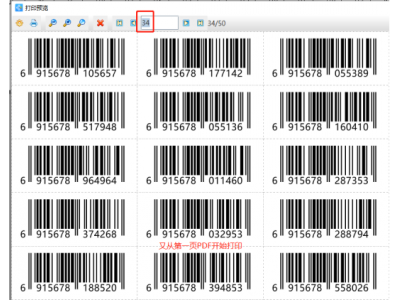中琅可变数据打印软件不仅支持各种数据库导入批量设计制作各种各样的标签,还支持单页、多页的PDF文档导入批量打印或者是循环打印(直接连接打印机打印或者是输出PDF文档)。下面我们来看看具体方法。
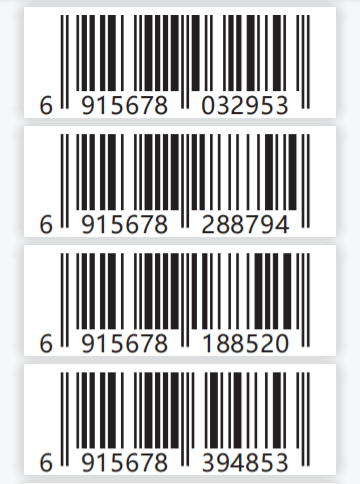
1. 打开中琅可变数据打印软件,根据打印机中的实际纸张设置纸张尺寸和布局,纸张我们这里设置为A4纸,一张纸设置10行3列的标签。
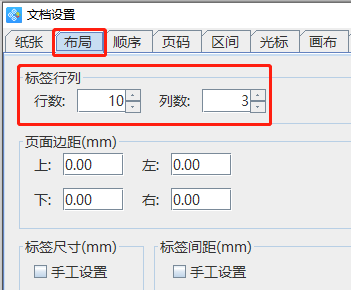
2. 导入多页PDF文档 A.点击软件左侧的“插入矢量图片”按钮,在白色画布上绘制一个矢量图片对象,双击绘制的矢量图片对象,在图形属性-数据源中,点击数据对象下面的“添加”按钮,在打开的窗口中,点击下面的“浏览”按钮,找到电脑上保存的1000页PDF文档,选中之后,点击“打开”按钮,就将1000页的PDF文档导入到软件中了。
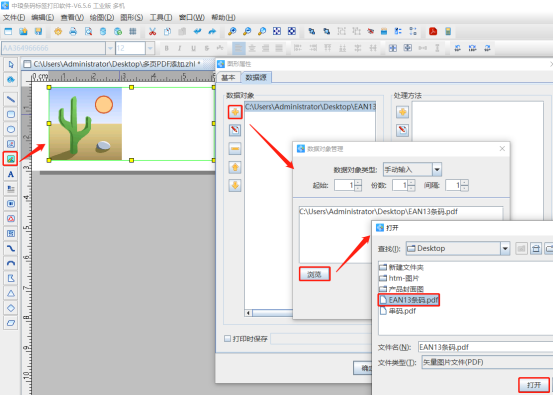
B. 小伙伴们可以通过“基本”选项卡中的宽度和高度设置来调整导入的PDF文档的大小,也可以通过鼠标拖拉的方式来调整。
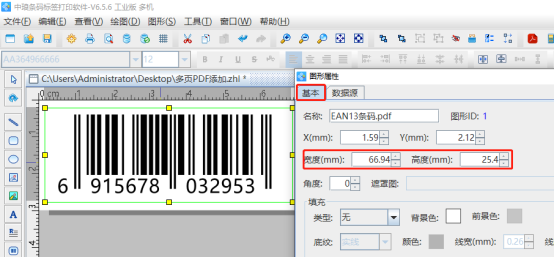
3. 点击软件顶部工具栏中的“打印”按钮,在打开的“打印设置”窗口中,设置数据量(标签的总个数),开始页码和结束页码,点击下面的“预览”按钮,翻页查看批量生成效果。
根据上面我们导入的PDF文档以及在软件中的纸张布局,如果打印设置中的“数据量”我们设置的是1000,结束页码是334或者是比334小的数字,那么正好将这1000页的PDF文档打印出来。
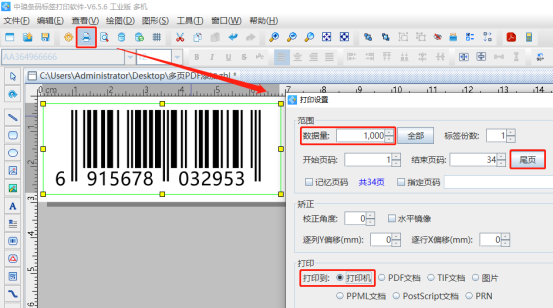
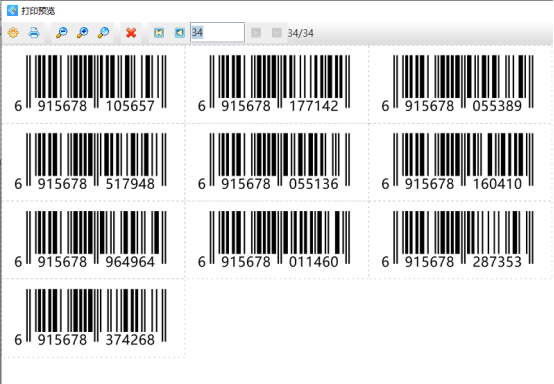
如果我们“数据量”设置的是比1000大的数字,或者是根据循环打印次数计算标签的总个数,将计算的值输入到数据量框中,点击结束页码后面的“尾页”,就可以看到多页的PDF文档打印完成之后,又从第一页开始打印了。
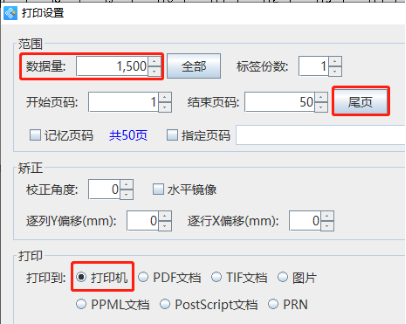
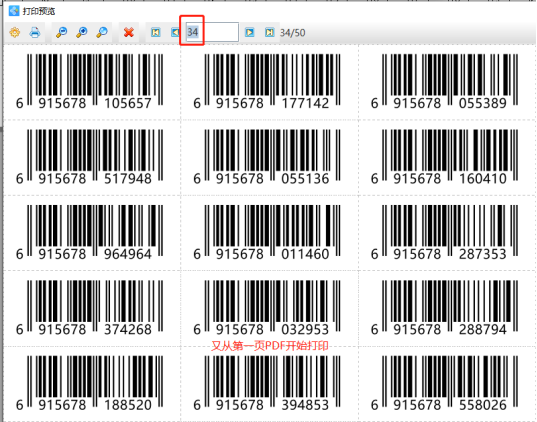
4. 翻页查看生成效果,预览无误就可以直接连接打印机批量打印或者是批量输出PDF文档了。
以上就是中琅可变数据打印软件中导入多页PDF文档进行批量打印或者是循环打印的方法,有需要的小伙伴们可以按照上面的方法进行操作试试。